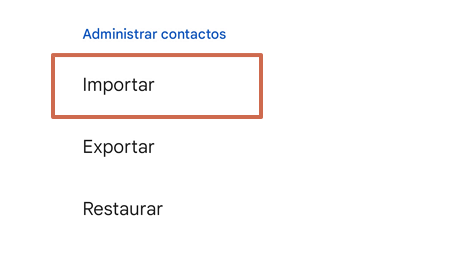Cómo agregar contactos en el correo electrónico Gmail
Por Felipe Weffer. Actualizado el lunes, 19 de septiembre de 2022.

En la actualidad, es posible guardar contactos en el medio digital para evitar que estos se pierdan, como puede ocurrir cuando solo están anotados en papeles sueltos.
En este artículo, te enseñaremos cómo agregar contactos en el correo electrónico Gmail a través de distintos métodos y en diferentes equipos.
Índice
Agregar contactos en Gmail
Es posible agregar contactos en Gmail desde la PC o el dispositivo móvil. En el siguiente apartado, se muestra una guía paso a paso de cómo hacerlo en cada caso.
Desde la PC
Para añadir contactos a tu cuenta de Google desde el ordenador realiza el procedimiento indicado a continuación:
- Inicia sesión y accede al menú de “Aplicaciones de Google”.
- Selecciona la aplicación de “Contactos”.
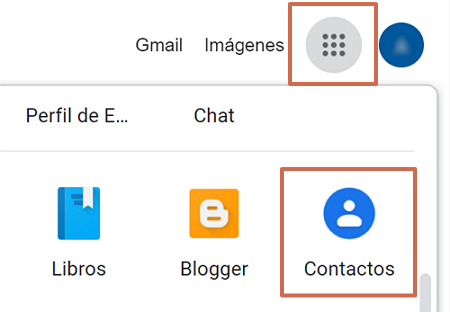
- Pulsa sobre el botón “Crear contacto”.
- Elige la opción “Crear un contacto”.
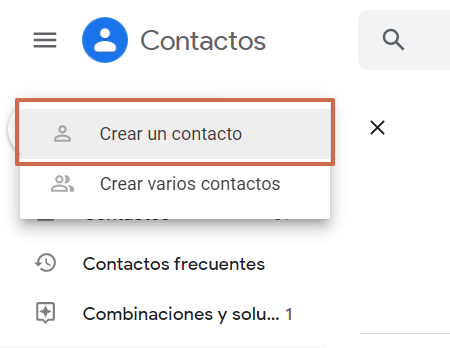
- Introduce la información de la persona a la que quieres agregar a la agenda y presiona “Guardar”.
Desde un Android
En los dispositivos Android, se pueden añadir contactos a Google desde la aplicación móvil oficial. Esta se puede descargar desde la Play Store. Los pasos que se deben llevar a cabo son los siguientes:
- Abre la aplicación de “Contactos” y selecciona la cuenta de Gmail que se utilizará para almacenar los contactos.
- Pulsa sobre el botón de “+” que se ubica en la esquina inferior derecha de la pantalla.
- Escribe los datos de contacto y presiona “Guardar”.
Cómo importar contactos a tu correo electrónico Gmail
En los dispositivos móviles con Sistema Operativo Android, es posible importar los contactos a la cuenta de Google desde la tarjeta SIM o un Archivo .vcf de la siguiente manera:
- Accede a la aplicación de “Contactos”.
- Pulsa sobre el botón de Menú (el icono con las tres líneas paralelas horizontales) en la esquina superior derecha.
- Ingresa en “Configuración”.
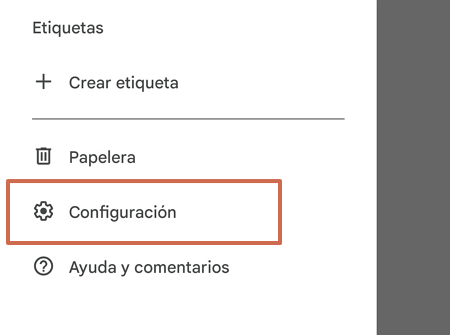
- Pulsa sobre “Importar”.

- Selecciona el medio desde el cual se quiere importar la información de los contactos, el cual puede ser:
- Archivo .vcf.
- Tarjeta SIM.
Una vez hecho esto, se procede a elegir e importar la información. Si se hace desde la tarjeta SIM, solo se deben seleccionar los contactos, mientras que con el otro método, se deberá buscar el archivo correspondiente.
De esta forma, se puede agregar contactos en el correo electrónico Gmail y que estos sean de fácil acceso para el usuario de la cuenta.